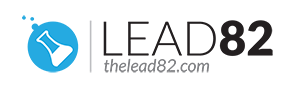W tym artykule pokazujemy, jak całkowicie zrezygnować z hasła dostępu i uruchamiać system Windows 10 bez konieczności logowania.
Usunięcie hasła wymaganego do zalogowania się do systemu Windows nie jest zbyt mądrym pomysłem. Aczkolwiek, jeżeli komputer wykorzystywany jest przez w domu lub służy jedynie jako stacja do odtwarzania filmów dlaczego nie usunąć hasła i przyśpieszyć dostęp do swojego komputera?
Microsoft projektując zmienił dużo pod względem bezpieczeństwa, co jest szczególnie widoczne podczas użytkowania komputerów z Windowsem 10. Od pewnego czasu system podczas konfiguracji wymusza logowanie za pomocą konta Microsoft (chociaż konta lokalne dalej są dostępne).
Mimo wszystko nadal da się całkowicie usunąć hasło do systemu Windows 10 przy wykorzystaniu użytkownika lokalnego. Sprawdziliśmy naszą metodę z systemami Windows 10 Pro 1942 oraz Windows 10 Home ze wszystkim zainstalowanymi aktualizacjami. To rozwiązanie powinno też działac poprawnie na innych systemach Windows 10.
Warto zauważyć, ze mimo tych wszystkich zabezpieczeń wprowadzonych przez Microsoft w systemach Windows 10, czyli na przykładu KODU PIN czy uwierzytelniania biometrycznego dalej można ominąć wspomniane zabezpieczenia przez użycie programu KON-BOOT. Program KON-BOOT umożliwia ominięcie dowolnego hasła w systemach Windows i zalogowanie się do systemu bez znajomości hasła. Jest to szczególnie przydatne w momencie kiedy zapomnieliśmy hasła, a chcemy uzyskać dostęp do plików na komputerze.
JAK USUNĄĆ HASŁO LOGOWANIA Z SYSTEMU WINDOWS 10
Poniższe kroki pokazują co trzeba zrobić, aby usunąć hasło dostępu z systemu Windows 10.
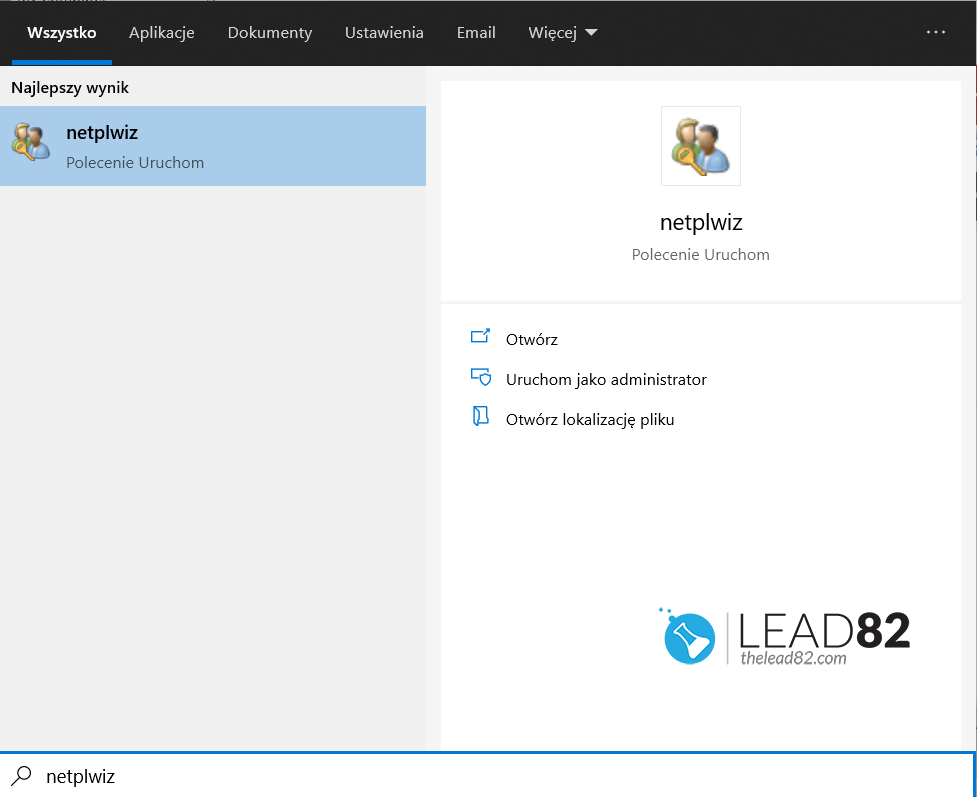
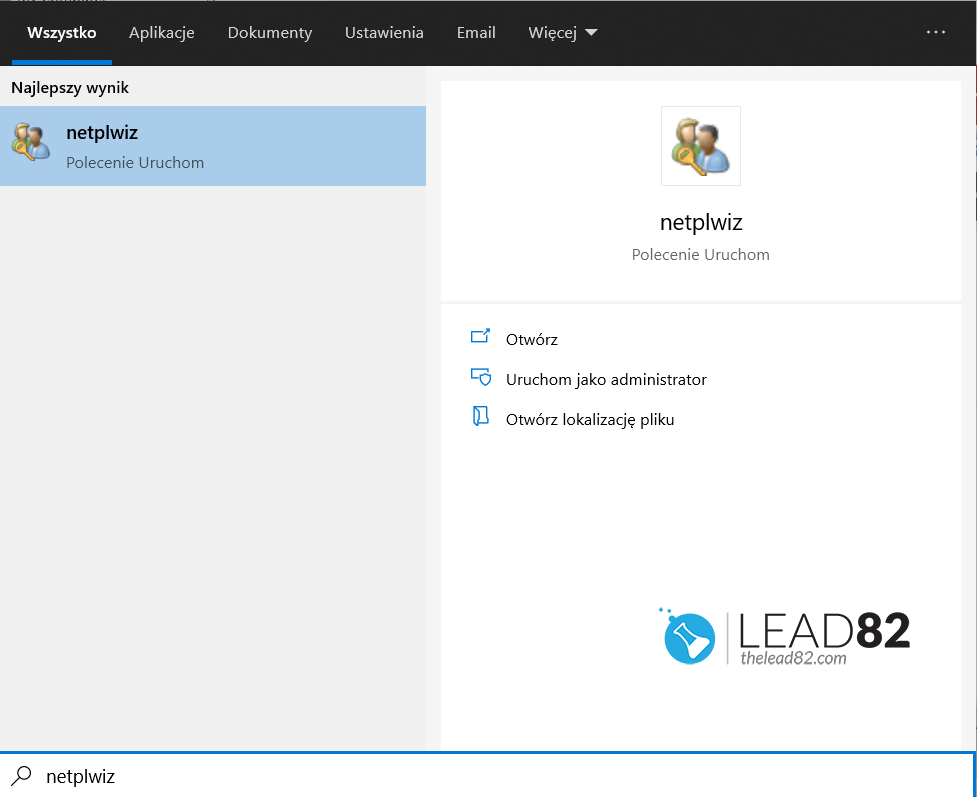
Jak widać powyżej w najnowszych wersjach systemu Windows 10 nie ma opcji „Aby używać tego komputera, użytkownik musi wprowadzić nazwę użytkownika i hasło„. Aby tą opcję przywrócić musimy zmodyfikować rejestr systemu Windows.
JAK PRZYWRÓCIĆ OPCJE AUTOMATYCZNEGO LOGOWANIA W SYSTEMIE WINDOWS 10?
- Naciśnij klawisz Windows + R na swojej klawiaturze, wpisz regedit i naciśnij enter
- Okienko z edytorem rejestru powinno się pojawić na ekranie
- W pasku adresu rejestru przekopiuj następującą linijkę i naciśnij ENTER: HKEY_LOCAL_MACHINE\SOFTWARE\Microsoft\Windows NT\CurrentVersion\PasswordLess\Device
- Zmodyfikuj wartość DevicePasswordLessBuildVersion na wartość 0 (patrz obrazek poniżej)
- Zamknij okno rejestru
- Naciśnij klawisz Windows + R na swojej klawiaturze, wpisz netplwiz i naciśnij enter
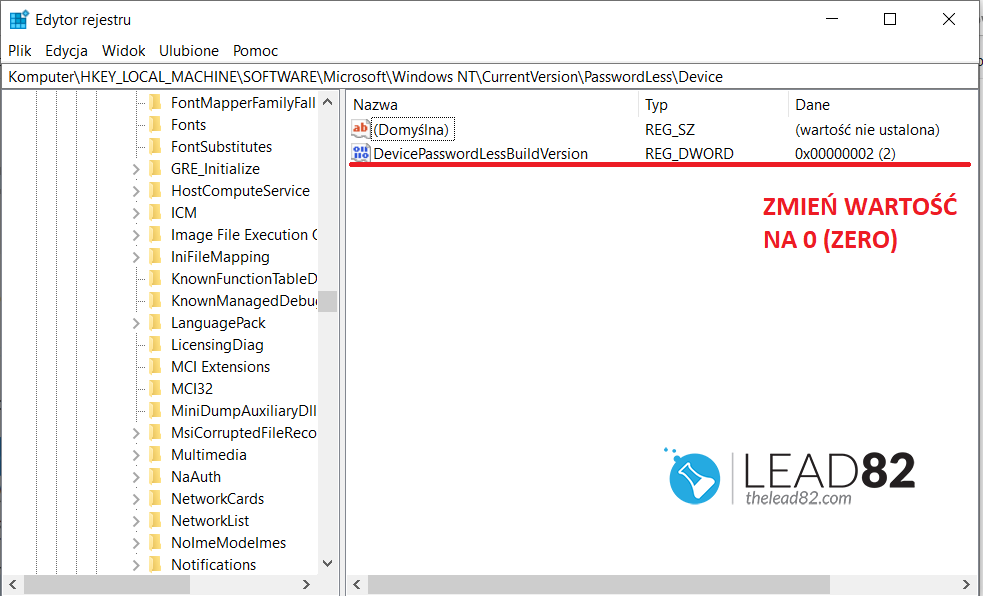
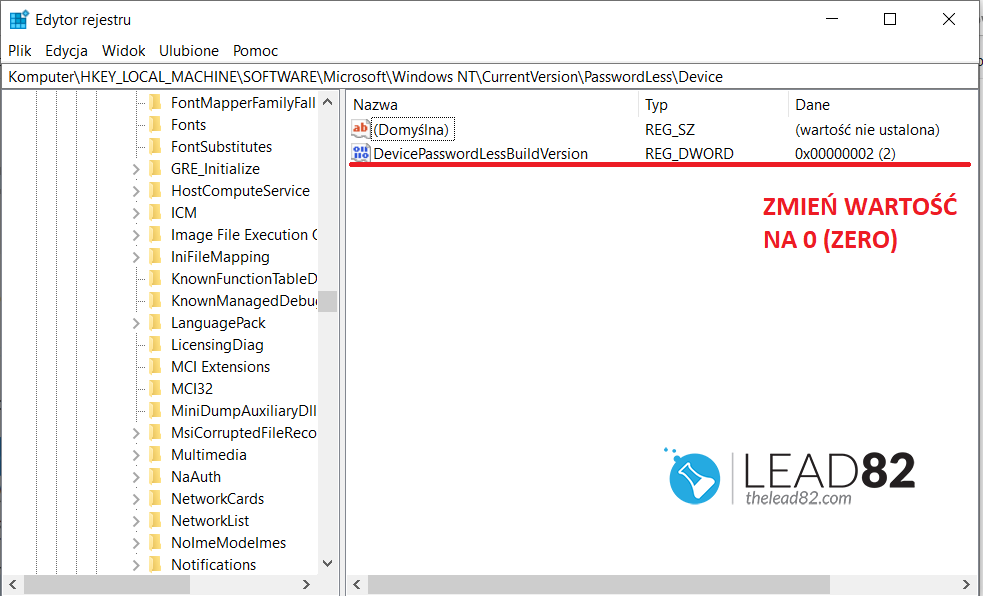
Zmodyfikuj wartość DevicePasswordLessBuildVersion na wartość 0
Teraz okienko „Konta użytkowników” zawiera jedną dodatkową opcję:
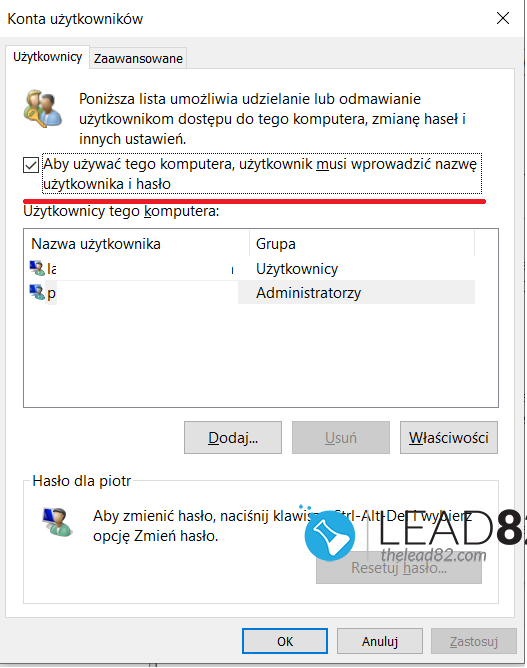
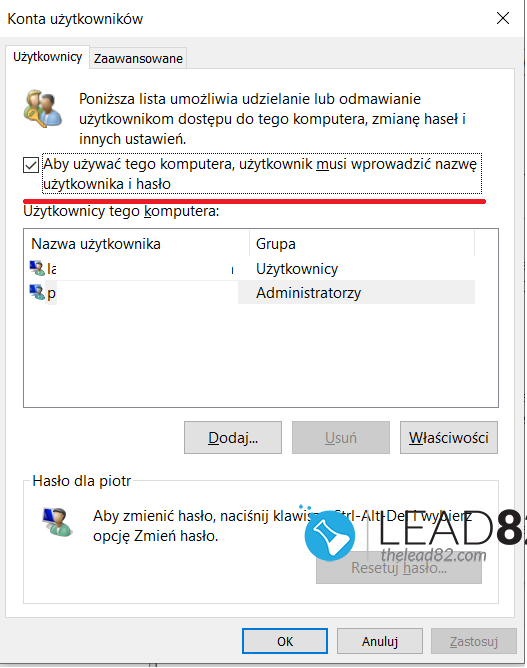
- Odznacz opcję „Aby używać tego komputera, użytkownik musi wprowadzić nazwę użytkownika i hasło„
- Po kliknięciu ZASTOSUJ pojawi się monit z prośbą o podanie aktualnego hasła. Należy wprowadzić hasło dwukrotnie. Od tej pory system operacyjny Windows 10 nie będzie już pytał o hasło podczas uruchamiania komputera.
Gratulacje, własnie usunąłeś hasło ze swojego systemu Windows 10.
Co jeśli zapomniałeś hasła Windows 10?
Jeśli zapomniałeś hasła logowania do systemu Windows, spróbuj narzędzia KON-BOOT. Narzędzie to pozwala w unikalny sposób na ominięcie hasła logowania we wszystkich wersjach systemów Windows. Wystarczy nagrać to oprogramowanie na pendrive USB, a następnie uruchomić system z tego nośnika. KON-BOOT nie wymazuje poprzedniego hasła, ani go nie modyfikuje, po prostu umożliwia ominięcie hasła i zalogowanie się do systemu Windows na profil danego użytkownika. Tak jak to przedstawia materiał wideo poniżej: